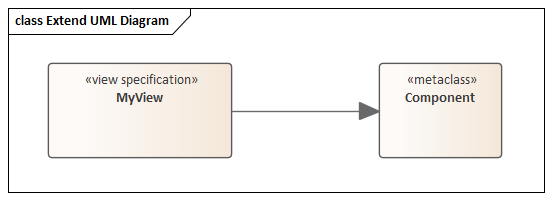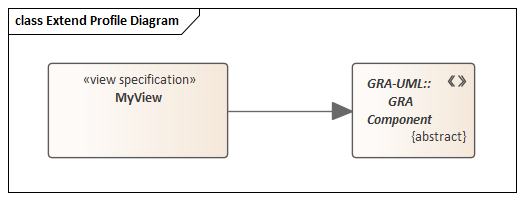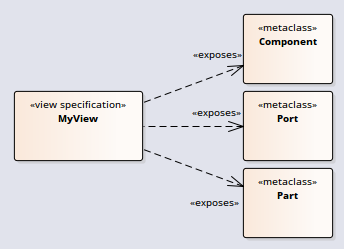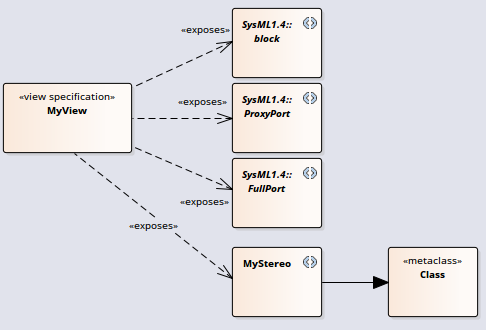Enterprise Architectでは、独自のメタモデルを作成し、現在のモデルに簡単に追加することができます。このことで、作成者だけでなく他の設計者も、必要に応じてさまざまなダイアグラムに作成された独自メタモデルを適用することができます。 例えば、ある組織において、まず要求モデルのニーズに対処する特定のメタモデルセットを定義し、続いて全ての要求図に対してこのメタモデルビューの使用を義務づけたりすることが可能です。
ここでは例として、SysML1.5のブロック定義図のビューを利用するとします。独自のビュー'MyView'を定義すると、ダイアグラムの新規作成時にビューの1つとして選択できるようになります。
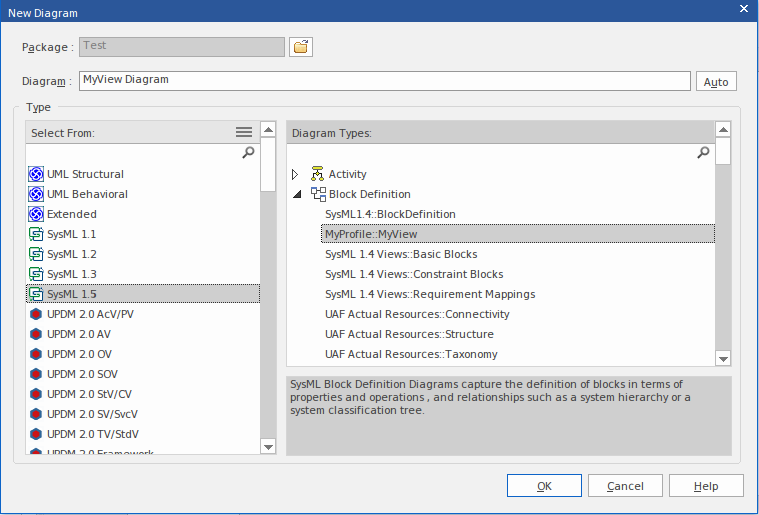
独自に作成するビューの名前は、プロファイル名(MyProfile) とビューの名前 (MyView)を結合したもの、つまり'MyProfile::MyView'になります。上の画像の例の SysML 1.4 Views:: のいくつかのビューは、別途適宜したものの例です。
UMLのダイアグラムを拡張する場合には、プロファイル名は 'UML' になります。ビューの名前は 'UML::Full Class' のような形になります。
ビューの一例として、以下のように作成できる内容を絞り込んだシンプルなブロック定義図の作成を支援するビューが可能です。
- 2種類の要素
- SysML 1.5 ブロック要素 (内部的な定義文字列はSysML1.4です)
- MyStereo要素 - 独自のUMLプロファイルで定義された要素
- 1種類の接続 - UMLの汎化の接続
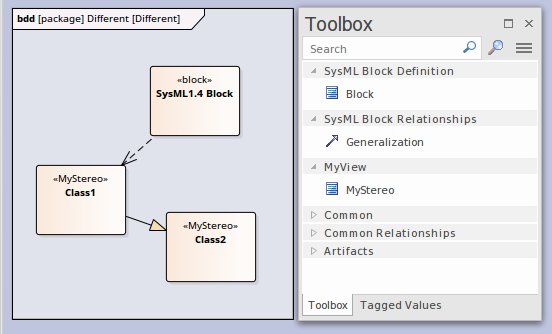
ダイアグラムビューの内容はツールボックスとして表示される他、クイックリンクのルールにも影響します。
以下の表では、ビューを作成する際の手順や注意事項を説明します。
利用手順:
リボン |
モデル > ダイアグラム > ツールボックス: |
プロファイルにカスタムダイアグラムビューを作成する
項目 |
説明 |
||
プロファイル図の作成 |
ステレオタイプprofileを設定したパッケージにダイアグラムを配置すると、プロファイルの定義が可能です。クラス図やパッケージ図などを作成し、ダイアグラムを開いてください。ツールボックスの内容は、自動的にプロファイル定義の内容になります。
あるいは、任意のダイアグラムで「プロファイル」ツールボックス内の「プロファイル」の要素をツールボックスから配置してパッケージをさらに作成し、その中にダイアグラムを作成することもできます。
ツールボックスの「メタモデル」グループを展開すると、いくつかの要素と接続が表示されます。利用するのは以下の2つです。
|
||
ビュー仕様要素の追加 |
プロファイルを作成する場合、「ビュー仕様」ステレオタイプから新しいカスタムダイアグラムビューを作成できます。既存の組込み(もしくは)ステレオタイプ化されたダイアグラムを、拡張の接続を使用して拡張し、新しいビューを作成します。 ツールボックスから「ビュー仕様」要素をドラッグし、図に配置してください。要素の名前はビューの名前に設定してください。(例: MyView)
ビューを定義する場合には、まず対象のダイアグラムの種類を検討します。次に、その種類とビュー仕様要素を結びつけます。
どちらも場合も、「拡張」の接続を利用して定義します。 |
||
対象のダイアグラムの種類を指定する |
対象のダイアグラムを指定するには、メタクラス要素を作成する必要があります。ただし、ツールボックスの「メタクラス」要素から直接ダイアグラムを指定することはできません。
次の図は、UMLのコンポーネント図に対してビューを追加する場合の定義になります。
この内容を有効にすると、コンポーネント図を作成する際に、定義したビューを適用することができます。 |
||
UML以外の図を対象にする |
UML以外の、例えばBPMNやSysML等の図を対象にビューを定義する場合には、ツールボックスの「ステレオタイプ」要素を利用します。この要素をダイアグラム内に配置し、要素の名前を、対象のダイアグラムの完全名に設定します。 この対象となるステレオタイプの実際の定義は今回の定義には含まれませんので、「抽象」要素に設定します。プロパティダイアログ内の「全般」グループ内の「詳細」タブにある「抽象」にチェックを入れてください。 次の図は、 GRA-UMLのコンポーネント図に対してビューを追加する場合の定義になります。
この内容を有効にすると、GRA-UMLのコンポーネント図を作成する際に、定義したビューを適用することができます。
|
||
ツールボックスに含まれる要素や接続を指定する |
ビュー仕様要素からステレオタイプ要素へ接続された露出の接続は、このダイアグラムビューに関連するツールボックスに、このステレオタイプが現れることを意味しています。 ビュー仕様要素と、ツールボックスに含める要素との間を露出の接続で結びます。これは、対象の要素がUMLの要素か、それ以外の独自の要素かによらず、共通です。 |
||
UMLの要素や接続を対象に指定する |
UMLの要素や接続をツールボックスに表示させるためには、以下のようにして定義します。
例:
|
||
UML以外の要素や接続を対象に指定する |
BPMNなどUML以外の要素を対象にしたり、独自に定義したUMLプロファイルの要素や接続を指定する場合には、以下の手順で定義します。
例:
|
||
サンプル |
このページの上部に示したサンプルのビューの定義は、以下の画像のようになります。ダイアグラムの名前はMyViewです。
作成した結果は以下の通りです。
この内容を定義後、接続についてどの要素間で作成可能なのかを定義することができます。こうした関係は「メタ関連」で定義できます。詳細は「メタモデル制約の定義」のページをご覧ください。
定義が完了したら、この内容をMDGテクノロジーの一部として含め、有効にすることで利用可能となります。ダイアグラムの内容をUMLプロファイルとして出力し、MDGテクノロジーの作成ウィザードで、含めるプロファイルとして追加してください。 |
参照: